コントラスト補正(メリハリのある画像に)
コントラスト補正は、メニューバーから、「フィルタ」→ 「コントラスト補正」を選択するか、
プレビュー画像で右クリックして出てくるメニューから「コントラスト補正」を選択します。
下の画面が開き、コントラストの補正割合を調整できます。
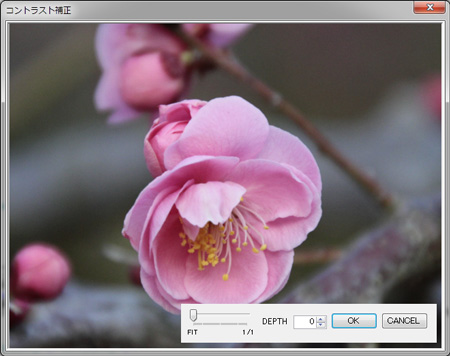
左のスライダーは、補正画面の表示倍率を変更できます。 変更範囲は25%~100%(ピクセル等倍)です。
中央の「DEPTH」横のアップダウンコントロールで補正の強弱を変更できます。補正範囲は0~10です。 0が補正ゼロと言う訳ではありません。最も弱い補正が掛かります。
 |
 |
明るい画素はより明るく、暗い画素はより暗くして、メリハリのある画像に補正します。
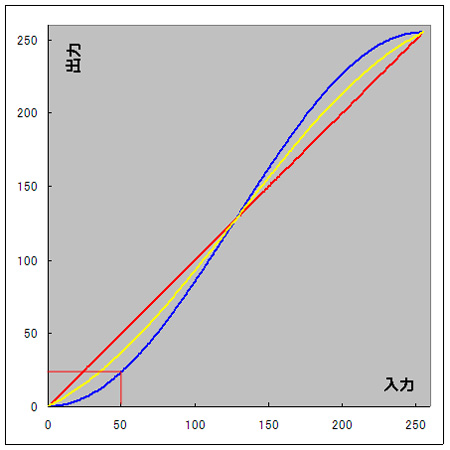 補正の概念は、グラフ化すると左のようになります。
補正の概念は、グラフ化すると左のようになります。
赤のラインは補正なしの状態、入力値(元の画素)に対して出力(補正後の画素)が同じ値を取ります。
青のラインは補正10の状態、入力の小さい方で出力を抑制し、入力の大きい方で出力を誇張しています。 例えば、入力(輝度)50に対して、出力は25くらいになっています。
黄色のラインは補正5の状態、「DEPTH」の値は補正カーブの曲がり度合いを調整することになります。
|